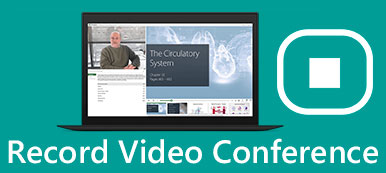Lifesize — это облачное решение для видеоконференций для современного бизнеса. Теперь он стал жизненно важным инструментом коммуникации для обоих предприятий. На собраниях Lifesize идеи воплощаются в жизнь, решаются проблемы, происходит обмен информацией и принимаются решения. Благодаря возможности присоединиться к совещанию практически из любого места и с любого устройства вы сможете присутствовать на совещании вовремя. Таким образом, эта статья покажет вам три способа записывать и делиться встречами Lifesize без труда.

- Часть 1: Как записать и поделиться конференцией в натуральную величину
- Часть 2: Лучший способ записать видео встречи в натуральную величину
- Часть 3: Как записать Lifesize Конференция онлайн
- Часть 4: часто задаваемые вопросы о Lifesize Record and Share
Часть 1: Как записать и поделиться конференцией в натуральную величину
Встроенная функция записи и обмена в Lifesize позволяет легко записывать и делиться важными конференциями, беседами, тренингами, презентациями и многим другим.
Шаг 1 Во время встречи Lifesize, нажмите на циркуляр Начать запись кнопка внизу. Затем появится кнопка записи.

Шаг 2 Чтобы остановить запись, нажмите Остановить запись кнопка внизу. Затем запись Lifesize будет автоматически сохранена в вашей учетной записи.

Шаг 3 Перейдите на панель инструментов в Lifesize и нажмите Просмотр записей, перейдите на страницу записей слева и выберите нужную запись.

Шаг 4 Нажмите Поделиться кнопка в правом нижнем углу. Затем вам будет представлена ссылка. Ударять Копировать ссылку а затем поделитесь Lifesize и техническими данными в социальных сетях или отправьте их другим участникам.
Часть 2: Лучший способ записать видео встречи в натуральную величину
Встроенная функция «Запись и обмен» — это простой способ выполнить эту задачу. Если вы ищете мощный рекордер Lifesize, Apeaksoft Screen Recorder является хорошим выбором.

4,000,000+ Загрузки
Как записывать и делиться Lifesize на ПК
Шаг 1 Получите лучший регистратор Lifesize
Запустите лучший рекордер совещаний для Lifesize после его установки на свой компьютер. Существует специальная версия для Mac. Выбирать Видеомагнитофон из домашнего интерфейса.

Шаг 2 Запись встречи в натуральную величину
Чтобы записать только конференцию, включите Дисплей, выберите На заказ и Выберите регион / окнои щелкните приложение Lifesize. Если вы посещаете собрание в браузере, нарисуйте область записи. Включить Звуковая система также. Веб-камера и Микрофон используются для захвата вашего лица и голоса. Вы можете решить, включать их или нет. Нажмите кнопку REC кнопку, когда начнется совещание Lifesize. Затем вы увидите несколько кнопок на панели инструментов. Редактировать Кнопка используется для добавления текста и рисунков при записи. камера Кнопка позволяет сделать снимок экрана.

Шаг 3 Сохранить Lifesize запись
Если вы хотите остановить запись Lifesize, нажмите Stop кнопка. Затем появится окно предварительного просмотра. Проверьте запись собрания Lifesize и удалите лишние кадры с помощью клипы инструмент. Наконец, нажмите на Сохранено кнопку и экспортируйте его на жесткий диск. Чтобы поделиться записью, нажмите кнопку Поделиться кнопку и следуйте инструкциям на экране, чтобы сделать это легко.

Повторите шаги выше, и вы можете запись Zoom встречи, WebEx и другие онлайн-конференции с легкостью.
Часть 3: Как записать Lifesize Конференция онлайн
Apeaksoft Бесплатный онлайн рекордер экрана — лучший вариант, если вы хотите записать конференцию Lifesize и поделиться ею, но не хотите устанавливать программное обеспечение.
 Рекомендация
Рекомендация- Запись Lifesize встреч без установки.
- Поддержка веб-камеры и записи микрофона, а также.
- Совершенно бесплатно без ограничения длины.
- Сохраняйте записи собраний в файлах HD MP4.
Как записывать и делиться Lifesize онлайн
Шаг 1 Если вы хотите записать собрание в Lifesize, откройте браузер и посетите https://www.apeaksoft.com/free-online-screen-recorder/. Ударь Начать запись кнопка для загрузки лаунчера.

Шаг 2 Установите область записи, нажав Монитор кнопка. Если вы не фиксируете свое лицо, отключите Веб-камера кнопка; в противном случае включите его. Затем определите источники звука, например Системный звук и Микрофон.

Шаг 3 Нажмите REC кнопку, когда ваша конференция будет готова. Дождитесь завершения конференции и нажмите Stop кнопка. Затем загрузите видео на свой компьютер или поделитесь им.
Превосходит совместное использование экрана онлайн, этот бесплатный онлайн-рекордер экрана позволяет вам воспроизводить видео без ограничений.
Расширенное чтение:
Как сделать запись экрана на Mac
Часть 4: часто задаваемые вопросы о Lifesize Record and Share
Как поделиться экраном моего экрана в Lifesize?
Если вы хотите поделиться своим экраном или презентацией в Lifesize, присоединиться к совещанию в браузере или настольном приложении, нажмите кнопку Представить кнопку и решите представить приложение или весь экран.
Что такое Lifesize Cloud?
Lifesize Cloud представляет собой смесь программного обеспечения, оборудования, услуг и UX. Он обеспечивает подключение к любому, кто использует смартфон, планшет, ноутбук и ПК. Вы можете организовать конференцию до 40 участников. Короче говоря, Lifesize Cloud - это сервис SaaS.
Как узнать, записывает ли кто-то вашу встречу в формате LifeSize?
Если кто-то использует встроенную функцию записи, вы получите уведомление. Однако Lifesize не может обнаруживать сторонние устройства записи экрана.
Заключение
В этом руководстве описаны три метода записи и публикации ваших конференций Lifesize. Встроенный инструмент записи прост в использовании, но имеет ограниченные функции. Вот почему мы поделились Apeaksoft Screen Recorder. С его помощью вы сможете получить больше возможностей и безопасно записывать онлайн-встречи. Больше вопросов? Пожалуйста, не стесняйтесь оставлять сообщение ниже.